- 作品名:
- 「ちょい付けスタータ」
- 作者名:
- はりまお
- 制作環境:
- Core i7-4770 3.40GHz + 8GB RAM
- Windows 10 Pro (64bit)
- 開発言語:
- Visual Studio Community 2015 (Update 2)
- Visual Basic 2015
- Windows フォーム アプリケーション
- 動作環境:
- .NET Framework 4.5.2
- 形態種別:
- フリーソフトウェア(オープンソース)
作品情報
画面写真
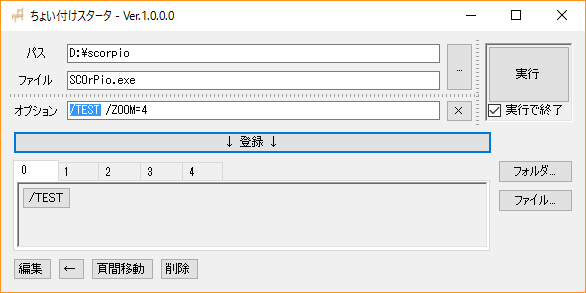
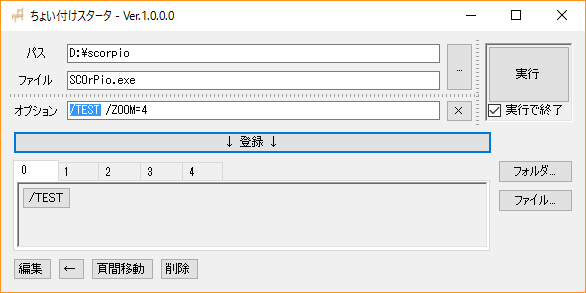
| 名前 | バージョン | 概容 |
|---|---|---|
| OptionalStarter.exe | 1.0.2.0 | 実行ファイル |
| readme.txt | 説明文(本文) | |
| CreateNote.txt | 制作履歴 | |
| OptionalStarter | ソース コード等 |
| 名前 | 概容 | |
|---|---|---|
| Elements | オプション要素保存フォルダ | |
| └ | Page-*.dat | オプション要素保存ファイル *…ページ番号 |
コマンドライン引数を指定してファイルを実行する、手軽な手段を提供します。
よく使う要素を、記憶させておくこともでき、必要な組み合わせで実行できます。
使用するためには、『.NET Framework 4.5.2』が必要です。【○参考・引用文献/拝借物】に挙げたサイトを参考に、導入しておいてください。
インストールは、適当な場所に作成したフォルダに、ダウンロードした圧縮ファイルを解凍してください。
アンインストールは、解凍先のフォルダを丸ごと削除してください。レジストリの変更や他フォルダへのファイル操作を、一切行っていません。
[パス],[ファイル]欄に、実行対象となるファイルのパスとファイル名を入力します。右側のボタンを押したりエクスプローラ等からドラッグ&ドロップして指定することもできます。
コマンドライン引数として渡す文字列は、[オプション]欄に記述します。
ボタンをクリックすれば、指定したファイルが指定したコマンドライン引数付きで実行されます。この時、下のにチェックを入れておくことで、対象を実行するとともに本作を終了させられます。
ボタンをクリックすると、要素として一覧に追加することができます。その時、[オプション]欄に記入した文字列をハイライトしていると、それを取り込めます。
一覧にある要素ボタンをクリックすると、[オプション]欄のキャレットの位置に挿入されます。
右側にある,ボタンをクリックすれば、フォルダやファイルを指定して、そのパスを[オプション]欄に挿入できます。ドラッグ&ドロップも可能です。
最下部の,,,をクリックすることで、要素の管理モードに入れます。管理モードを終了するには、再度クリックしてください。
モードに入って要素をクリックすれば、その文字列を変更できます。
モードに入って要素をクリックすれば、その要素が左の要素と入れ替わります。
モードに入って、移動したい要素をクリックして選択していきます。移動先のページに切り替えてモードを抜けると、選択した要素全てが移動されます。
モードに入って、削除したい要素をクリックして選択し、モードを抜けると、選択した全要素が削除されます。
配布ファイルに、ソース類も収録しています。不要なら、ソース フォルダを削除してもかまいません。
登録された要素は、終了時にファイルへ書き出されます。実行ファイルと同じフォルダに、"Elements"フォルダが作成され、その下に各ページごとにファイルが作成されます。保存ファイルは、ただのテキストファイルで、各要素の文字列を改行区切りで列挙しただけです。
近頃、自作プログラムで、コマンドライン引数(起動オプション)をよく使っている。わざわざ設定ファイルに書き出したり、特別なUIを設けるほどではないけど、極稀に動作を変更したい時もあるなんて場合に、大変便利な機能である。
なのに、Windowsで、コマンドライン引数を指定して実行しようとすると、簡単な方法がないということに、いまさらながら気が付いた。コマンドプロンプトを使うか、ショートカットを作成して引数を記述しておくなど、「今回だけそうしたい」といった一時的な欲求に対して大げさすぎる。
ということで、やっつけ仕事的ではありますが、本作を創ってみました。